Dinge, die Sie über Samsung Smart Switch für Mac Download wissen sollten

Geschrieben von Bastian Günter | Aug 22, 2025
„Kann ich Samsung Smart Switch für Mac verwenden? Ich möchte ein Backup meines S9 auf dem Mac erstellen, kann aber anscheinend keine Lösung finden! “
Wenn Sie schon länger ein Samsung-Gerät verwenden, müssen Sie auch mit Smart Switch vertraut sein. Es wurde von Samsung entwickelt und ist sowohl für Smartphones als auch für Desktops verfügbar. Während die mobile App uns hilft, unsere Daten von einem anderen iOS / Android-Telefon auf ein Samsung zu übertragen, kann die Desktop-Anwendung zum Sichern, Wiederherstellen und Synchronisieren unseres Geräts verwendet werden. Daher nutzen viele Samsung-Telefonbenutzer die Unterstützung von Smart Switch auf dem Mac, um ihre Telefone zu verwalten. In diesem Handbuch werde ich Ihnen erklären, wie Sie Samsung Switch für Mac wie ein Profi optimal nutzen können!

Teil 1: Wo kann man Samsung Smart Switch für Mac herunterladen?
Früher hatte Samsung ein spezielles Tool - Kies, mit dem die Geräte auf jedem System verwaltet werden konnten. Da das Tool veraltet war, veröffentlichte Samsung Smart Switch für Mobilgeräte und Desktops. Zum Beispiel können Sie lernen So übertragen Sie mobile Daten mit Smart Switch App. Auf der anderen Seite können Sie mit der Windows- und Mac-Anwendung Ihr Samsung sichern, ein vorhandenes Backup wiederherstellen oder es mit Ihrem System synchronisieren. Hier sind einige der wichtigsten Funktionen.
- Es kann verwendet werden, um eine vollständige Sicherung eines Samsung-Geräts auf Ihrem Mac zu erstellen. Dies würde Ihre Fotos, Videos, Nachrichten, Dokumente und mehr einschließen.
- Es ist auch vorgesehen, zuvor erstellte Backups auszuwählen und auf Ihrem Samsung wiederherzustellen.
- Neben dem nativen Backup kann es auch zum Wiederherstellen von Backups von Drittanbietern bei Samsung verwendet werden (z. B. zum Wiederherstellen eines iTunes-Backups).
- Damit können Sie Ihr Samsung-Telefon auch mit Ihrem Outlook-Kalender, iCal, Mac-Adressbuch usw. synchronisieren.
- Wenn Sie Ihr Samsung-Gerät auf die neueste Software aktualisieren möchten, können Sie auch die Unterstützung von Smart Switch für Mac in Anspruch nehmen.

Download-Link und Systemanforderungen
Um Samsung Smart Switch auf den Mac herunterzuladen, besuchen Sie einfach die offizielle Website genau hier . Laden Sie das Installationsprogramm herunter und führen Sie den Assistenten aus, um Samsung Smart Switch auf einem Mac zu installieren. Sie sollten jedoch sicherstellen, dass Ihr System entweder unter macOS X 10.5 oder einer späteren Version ausgeführt wird. Es sollte mindestens 1 GB Speicher und 200 MB Speicherplatz auf der Festplatte vorhanden sein. Außerdem sollte Ihr Samsung-Gerät unter Android 4.2 oder einer späteren Version ausgeführt werden.
Wie verwende ich Samsung Smart Switch auf einem Mac?
Nachdem Sie Smart Switch erfolgreich auf einem Mac installiert haben, führen Sie einfach diese einfachen Schritte aus, um die Sicherungs- und Wiederherstellungsfunktionen zu verwenden.
Schritt 1. Schließen Sie Ihr Samsung-Telefon an Ihr System an und starten Sie die Smart Switch-Anwendung darauf. Es erkennt Ihr Smartphone und bietet Funktionen wie Sichern, Wiederherstellen und Synchronisieren.
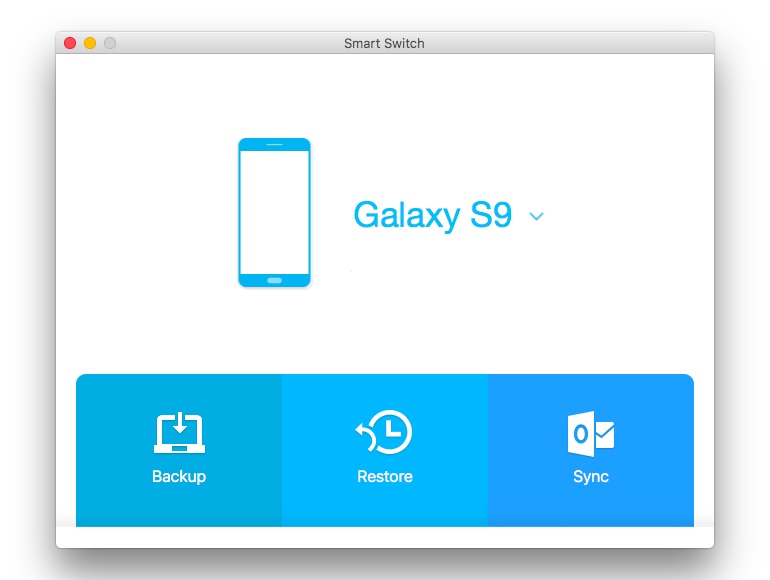
Schritt 2. Um die Daten Ihres Telefons auf den Mac zu verschieben, klicken Sie einfach auf die Option "Sichern". Smart Switch on Mac extrahiert alle Arten von Daten von Ihrem Telefon und speichert sie auf dem System.

Schritt 3. Um Ihre gespeicherten Daten wiederherzustellen, klicken Sie stattdessen einfach auf die Schaltfläche "Wiederherstellen" und wählen Sie eine geeignete Sicherung aus der verfügbaren Liste aus. Sie können auch die Art von Daten auswählen, die Sie auf Ihrem Gerät wiederherstellen möchten.
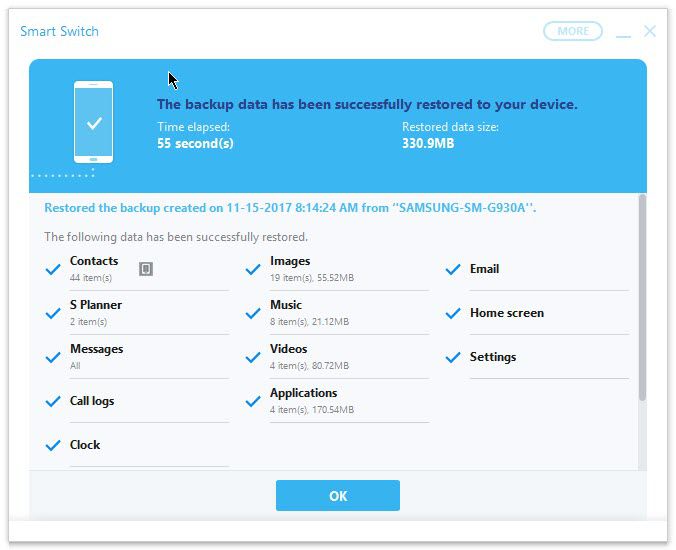
Schritt 4. Sie können auch zu „Weitere Wiederherstellungsoptionen“ auf Smart Switch gehen, um ein vorhandenes iTunes-Backup auch auf Ihrem Samsung wiederherzustellen. Auf diese Weise können Sie auch eine vorherige Sicherung manuell laden.

Auf die gleiche Weise können Sie auch Smart Switch auf dem Mac verwenden, um Ihr Outlook-, iCal- oder Mac-Adressbuch mit Ihrem Telefon zu synchronisieren. Sie können damit auch Ihr Gerät aktualisieren und unzählige andere Optionen erkunden.
Teil 2: Häufige Probleme mit Samsung Smart Switch
Obwohl Samsung Smart Switch für Mac oder iOS / Android ein einfallsreiches Tool ist, weist es einige Mängel auf. Beispielsweise stoßen viele Benutzer beim Verwalten ihrer Daten auf unerwünschte Probleme mit dem Tool. Hier sind einige der häufigsten Probleme, mit denen Smart Switch-Benutzer konfrontiert sind.
- Unterstützt nicht die Übertragung von Apps und App-Daten
- Keine Unterstützung für Tablets
- Das Zieltelefon sollte ein Samsung sein
- Probleme beim Erkennen eines iOS-Geräts
- Keine Vorschau der Daten verfügbar
- Kompatibilitätsprobleme mit Daten
- USB-Adapter für eine Kabelverbindung erforderlich
- Dazwischen stoppt der Smart Switch
- Probleme mit Outlook synchronisieren
- Zeitaufwändig und kompliziert zu bedienen
Dies ist eines der Hauptanliegen von Smart Switch-Benutzern, da sie ihre Apps oder App-Daten nicht verschieben können. Wenn Sie beispielsweise WhatsApp verwenden, können Sie Ihre Chats nicht einfach von einem Telefon auf ein anderes übertragen. Die gute Nachricht ist, dass es unzählige dedizierte Tools wie dr.fone - Restore Social App gibt, die das Gleiche problemlos tun können.
Smart Switch ist auf die Galaxy-Serie des Unternehmens beschränkt. Das heißt, es funktioniert auf Geräten wie der Galaxy Note-, S-, A- oder M-Serie. Wenn Sie stattdessen ein Samsung-Tablet haben, können Sie Smart Switch nicht auf dem Mac oder dem Tablet selbst verwenden.
Smart Switch funktioniert nur zum Übertragen von Daten von iOS oder Android, solange das Zielgerät ein Samsung ist. Aus diesem Grund wird es nicht als vollständige Datenübertragungslösung angesehen, da es nicht funktionieren würde, wenn das Zieltelefon ein iPhone, LG, HTC, Sony usw. ist. Zu diesem Zweck können Sie andere Smart Switch-Alternativen verwenden, die im nächsten Abschnitt aufgeführt sind.
Obwohl Samsung behauptet, Daten direkt von einem iOS-Gerät übertragen zu können, treten bei Benutzern häufig Konnektivitätsprobleme auf. Beispielsweise wird das angeschlossene iPhone von der App häufig auch nach mehreren Versuchen nicht erkannt.
Dies ist etwas, worüber sich die Smart Switch für Mac-Benutzer beschweren. Im Gegensatz zu anderen Sicherungs- und Wiederherstellungsanwendungen können wir mit Smart Switch keine Vorschau unserer Daten anzeigen und diese selektiv auf dem Gerät wiederherstellen. Mit Tools wie dr.fone - Backup & Restore können Sie eine Vorschau Ihrer Daten anzeigen, bevor Sie sie wiederherstellen.
Viele Dateien und Apps werden von Smart Switch zunächst nicht unterstützt. Manchmal können Benutzer auch nach dem Verschieben ihrer Daten auf ihrem Samsung nicht darauf zugreifen. Dies führt zu mehreren Kompatibilitätsproblemen mit der App.
Mit Smart Switch können wir Daten drahtlos oder über eine USB-Verbindung übertragen. Für eine Kabelverbindung benötigen Sie jedoch einen USB-Adapter, um beide Geräte anzuschließen. Die Funktion zum Verbinden von zwei Smartphones mit der Smart Switch für Mac-App ist weiterhin nicht verfügbar.
Oft bleibt Smart Switch zwischen dem Datenübertragungsprozess stecken. Dies ist äußerst frustrierend, wenn Benutzer ihre Daten von ihrem alten Telefon auf ein neues Samsung übertragen. Zu oft müssen sie den Prozess stoppen und von vorne beginnen.
Samsung Smart Switch für Mac bietet uns zwar die Möglichkeit, unser Gerät mit unserem Outlook-Konto zu synchronisieren, es treten jedoch häufig Kompatibilitätsprobleme auf. Die Synchronisierung des MacBook-Adressbuchs funktioniert jedoch meist problemlos.
Vor allem aber kann die Verwendung von Samsung Smart Switch für Mac oder iOS / Android ziemlich kompliziert werden. Außerdem kann die Übertragung Ihrer Daten viel Zeit in Anspruch nehmen, instabil werden oder sogar dazwischen aufhören zu arbeiten.
Teil 3: Alternativen zu Samsung Smart Switch
Da Benutzer mit Smart Switch für Mac oder Android / iOS mit so vielen unerwünschten Problemen konfrontiert sind, suchen sie häufig nach Alternativen. Hier sind einige der beliebtesten Apps und Desktop-Tools, die Sie anstelle von Smart Switch verwenden können.
3.1 Bestes Tool zum Wechseln von Daten mit einem Klick: MobileTrans
Wenn Sie von einem Telefon zum anderen wechseln, sollten Sie MobileTrans von Wondershare verwenden. Die Anwendung funktioniert auf allen führenden Android- und iOS-Geräten und unterstützt die plattformübergreifende Datenübertragung. Dies bedeutet, dass Sie Ihre Daten von Android auf iPhone, iPhone auf Android, Android auf Android und iPhone auf iPhone übertragen können. Es unterstützt 11 verschiedene Arten von Daten wie Bilder, Videos, Musik, Kontakte, Anrufprotokolle, Textnachrichten, Lesezeichen, Apps und vieles mehr.
Da die App extrem einfach zu bedienen ist, treten keine Kompatibilitätsprobleme auf. Darüber hinaus können Sie auch den Datentyp auswählen, den Sie verschieben möchten. Ihre Daten bleiben zu 100% intakt und sicher. Neben der Übertragung von Telefon zu Telefon für die oben genannten Daten können damit auch WhatsApp-Nachrichten übertragen, Ihre Daten gesichert und mit einem einzigen Klick auf Ihrem Gerät wiederhergestellt werden.

Ich bin mir sicher, dass Sie nach dem Lesen dieses Handbuchs mehr über Samsung Smart Switch für Mac und seine Funktionsweise erfahren können. Da Smart Switch für Mac oder Telefone so viele Probleme haben kann, ist es besser, stattdessen eine Alternative zu verwenden. Sie können beispielsweise einfach versuchen, mit MobileTrans mit einem einzigen Klick von einem Telefon zum anderen zu wechseln, ohne Daten zu verlieren. Es ist ein außergewöhnliches Datenübertragungstool, das Ihnen sicherlich Zeit und Mühe beim Umschalten Ihres Smartphones sparen würde.
3.2 3 Beliebte Apps zum Wechseln von Daten
Wenn Sie Ihre Daten mit einer Smartphone-App verschieben möchten, sollten Sie diese Alternativen in Betracht ziehen.
1. Teilt es
Diese benutzerfreundliche Anwendung läuft auf führenden Android- und iOS-Geräten mit plattformübergreifender Datenunterstützung. Mit ihm können Sie zwei beliebige Smartphones direkt über WLAN verbinden und später alle Arten von Daten übertragen. Die App wird insbesondere zum Übertragen schwerer Mediendateien und Dokumente verwendet, die von Smart Switch häufig nicht unterstützt werden.

2. Übertragen (Telefon teilen und ändern)
Wenn Sie nach einer leichten und benutzerfreundlichen Datenübertragungs-App suchen, können Sie diese ausprobieren. Wie der Name schon sagt, können Sie mit der frei verfügbaren App Ihr Telefon wechseln oder bestimmte Dateien freigeben. Sie können beide Geräte drahtlos verbinden, indem Sie einfach einen QR-Code scannen. Es unterstützt die Übertragung von 9 verschiedenen Datentypen, die alle Arten von Medieninhalten, Kontakten, Nachrichten und Dokumenten enthalten.

3. SendAnywhere
SendAnywhere wurde von Estmob entwickelt und ist eine äußerst beliebte Anwendung, mit der Sie Ihre Fotos, Videos, Audios, Dokumente und mehr übertragen können. Um beide Geräte drahtlos zu verbinden, müssen Sie einen eindeutigen Code überprüfen. Sobald die Verbindung hergestellt ist, können Sie die Daten auswählen, die Sie von Ihrer Quelle an das Zielgerät senden möchten.

Weitere Artikel empfohlen:
Heiße Artikel
Alle Kategorieren


MobileTrans - WhatsApp Übertragen



Bastian Günter
chief Editor